Lägg till Tillåt app genom kontextmeny med kontrollerad mappåtkomst i Windows 10
Kontrollerad mappåtkomst är en ny funktion i Windows 10. Det är avsett att skydda värdefull data från skadliga appar och hot, såsom ransomware. Om du använder den här funktionen mycket kan det vara användbart att lägga till en speciell "Tillåt app genom kontrollerad mapp Åtkomst" snabbmenyn för att snabbt avblockera en blockerad app och lägga till den i de tillåtna apparna för kontrollerad mappåtkomst lista.

Kontrollerad mappåtkomst övervakar de ändringar som appar gör i filer i vissa skyddade mappar. Om en app försöker göra en ändring i dessa filer och appen är svartlistad av funktionen får du ett meddelande om försöket. Du kan komplettera de skyddade mapparna med ytterligare platser och lägga till de appar som du vill ge åtkomst till dessa mappar.
Annons
Funktionen kontrollerad mappåtkomst introduceras först i Windows 10 build 16232 som en del av Windows Defender Antivirus-appen.
Kolla in följande artikel:
Aktivera kontrollerad mappåtkomst i Windows 10
Med kontrollerad mappåtkomst kan du ange om vissa appar alltid ska betraktas som säkra och ges skrivåtkomst till filer som är lagrade i den/de skyddade mapparna. Funktionen för kontrollerad mappåtkomst visar tillståndet i appen Windows Defender Security Center under Virus- och hotskyddsinställningar.
Kontextmenykommandot "Tillåt app genom kontrollerad mappåtkomst" kommer att vara tillgängligt när du högerklickar på en körbar fil (*.exe). Innan du fortsätter, se till att ditt användarkonto har administrativa rättigheter. Följ nu instruktionerna nedan.
För att lägga till snabbmenyn Tillåt app genom kontrollerad mappåtkomst i Windows 10, gör följande.
- Ladda ner följande registerfiler i zip-arkivet: Ladda ner registerfiler.
- Extrahera dem till vilken mapp du vill. Du kan placera dem direkt på skrivbordet.
- Avblockera *.REG-filerna.
- Dubbelklicka på filen "Lägg till Tillåt app genom kontextmeny med kontrollerad mappåtkomst".
Högerklicka nu på appen du vill tillåta genom kontrollerad mappåtkomst. Du kommer att få följande kontextmenypost:
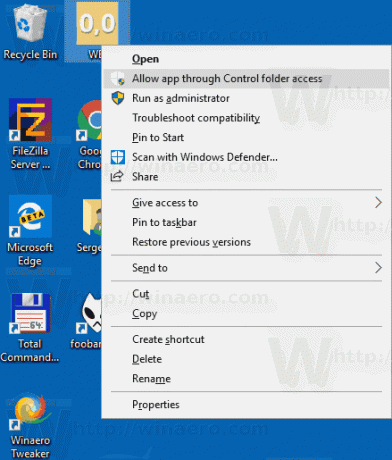
Detta är mycket tidsbesparande.
Kommandot startar en ny instans av PowerShell och kör cmdleten Add-MpPreference. Add-MpPreference-cmdleten ändrar inställningarna för Windows Defender. Använd denna cmdlet för att lägga till undantag för filnamnstillägg, sökvägar och processer och för att lägga till standardåtgärder för höga, måttliga och låga hot. Det tillåter också att lägga till appar till kontrollerad mappåtkomst genom att köra den enligt följande:
Add-MpPreference -ControlledFolderAccessAllowedApplications "den fullständiga\sökvägen till din\app.exe"
Ångra-tweaken ingår i zip-arkivet som nämns ovan.


